Notice
Recent Posts
Recent Comments
Link
| 일 | 월 | 화 | 수 | 목 | 금 | 토 |
|---|---|---|---|---|---|---|
| 1 | 2 | 3 | 4 | 5 | ||
| 6 | 7 | 8 | 9 | 10 | 11 | 12 |
| 13 | 14 | 15 | 16 | 17 | 18 | 19 |
| 20 | 21 | 22 | 23 | 24 | 25 | 26 |
| 27 | 28 | 29 | 30 |
Tags
- 2진수
- 최대공배수
- INT
- 최대공약수
- 데이터타입
- 알고리즘
- valueof
- IntelliJ
- algorithm
- 홀수
- 백준
- SaaS
- IaaS
- PaaS
- level1
- 짝수
- 11004
- java
- 온프레미스
- 11652
- 유클리드 호제법
- 리스트
- 문자열 숫자 변환
- parseInt
- 자료형
- Python
- 프로그래머스
- 웹 서버
- 프로젝트 생성
- aws
Archives
- Today
- Total
Ga0Lee
[AWS] EC2 인스턴스 스토리지 - AMI ; Amazon Machine Image 본문
AMI (Amazon Machine Image)
- 인스턴스를 시작하는 데 필요한 정보를 제공하는 AWS에서 지원되고 유지 관리 되는 이미지이다.
- 인스턴스를 시작할 때는 AMI를 지정해야 한다.
- 동일한 구성의 인스턴스가 여러 개 필요할 때는 한 AMI에서 여러 인스턴스를 시작할 수 있다.
- 사용자는 소프트웨어, 구성, 운영 체제, 모니터링 등을 추가할 수 있다.
- 소프트웨어가 미리 패키지로 제공되는 것이기 때문에 부팅 및 구성 시간이 짧다.
AMI 유형
- Public AMI L: AWS에서 제공하는 AMI
- 자체 AMI : 사용자가 직접 생성 및 유지 관리하는 AMI
- AWS marketplace AMI : 다른 사용자가 만든 AMI
AMI 프로세스
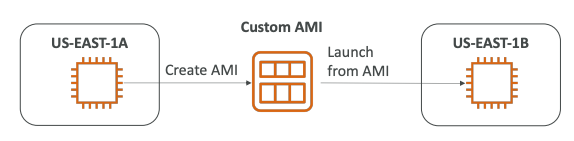
- EC2 인스턴스를 시작하고 사용자를 정의한다.
- 데이터 무결성을 위해 인스턴스를 중지한다.
- AMI를 빌드한다.
- 생성한 AMI에서 인스턴스를 시작한다.
실습
이 실습은 AMI를 생ㅅ
새로운 EC2 인스턴스 생성하기
이전에 EC2 만들 때 생성한 키페어를 적용한다.
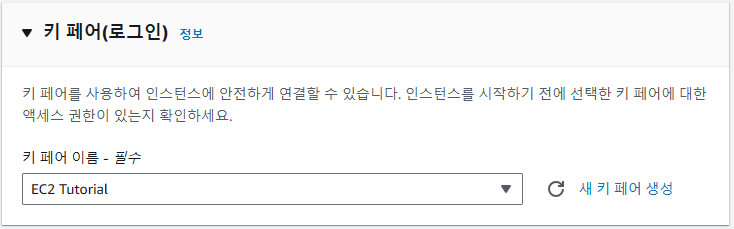
보안 그룹도 이전에 만들어 놓은 것을 적용한다.
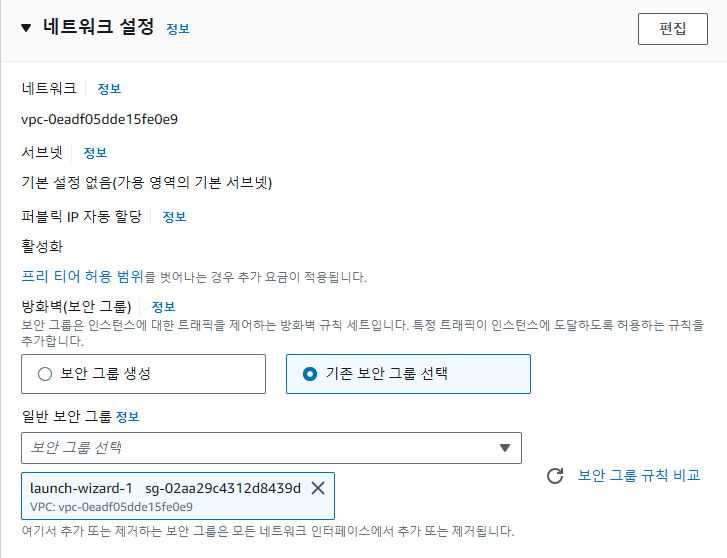
사용자 데이터에 아파치 웹서버를 설치하는 스크립트를 작성한다.
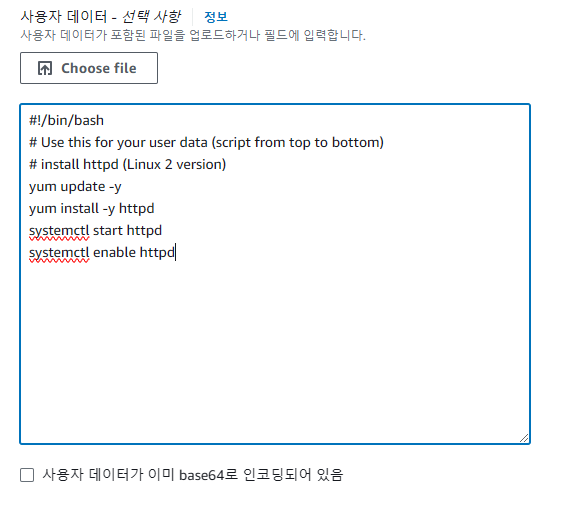
사용자 데이터까지 작성이 완료됐으면 인스턴스를 시작한다.
생성한 인스턴스의 public IP 주소로 접속하면 아래와 같은 웹페이지가 나온다.
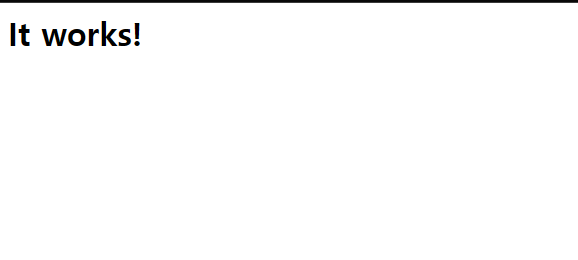
AMI 만들기
생성한 인스턴스에서 마우스 우클릭한 후 이미지를 생성을 클릭한다.
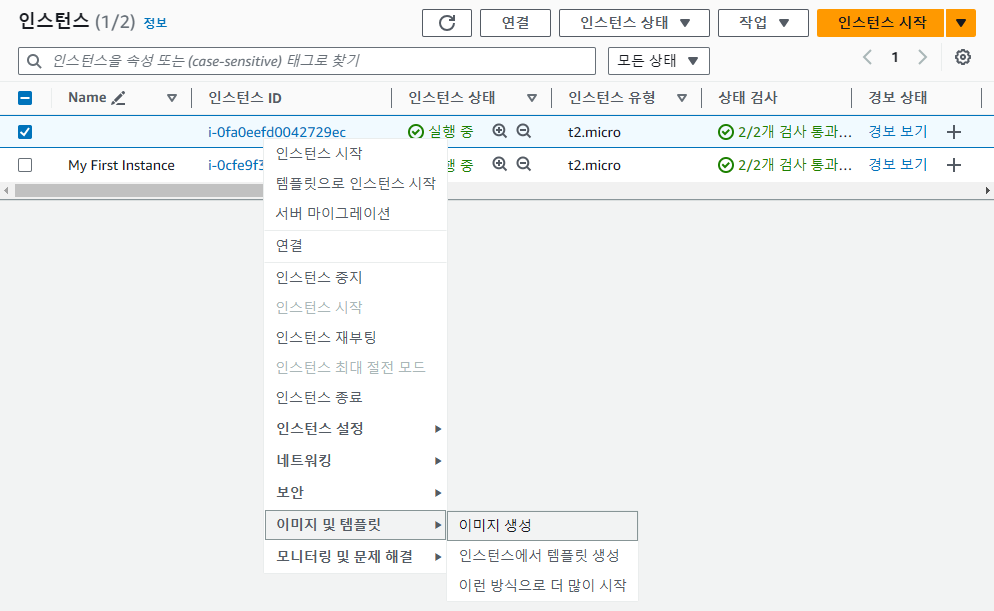
이미지를 생성한다.
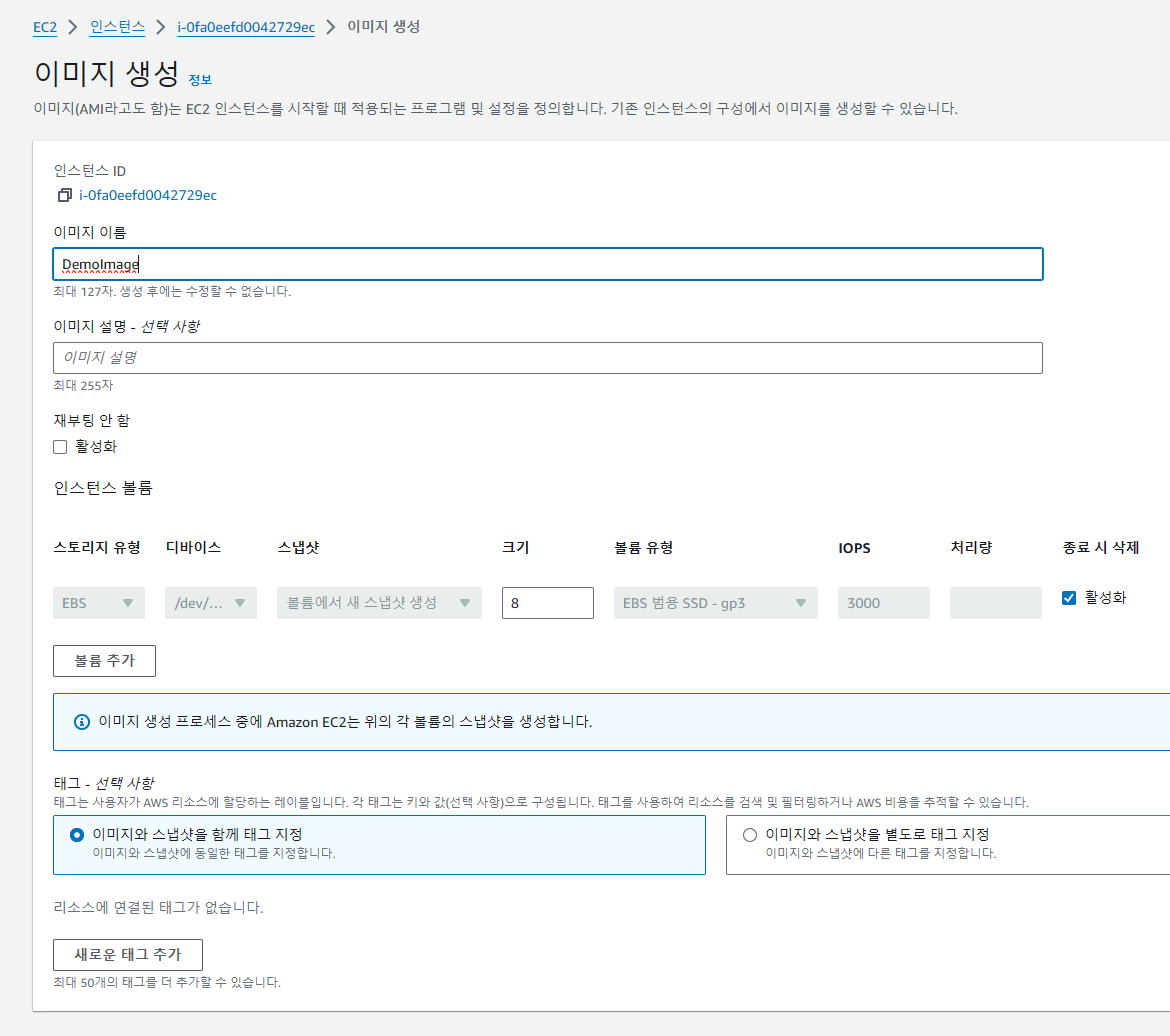
이미지 > AMI
방금 생성한 이미지를 확인할 수 있다.

만든 AMI를 선택하고 AMI로 인스턴스 시작을 클릭한다.

사용자 데이터를 아래와 같이 작성하고 인스턴스를 생성한다.
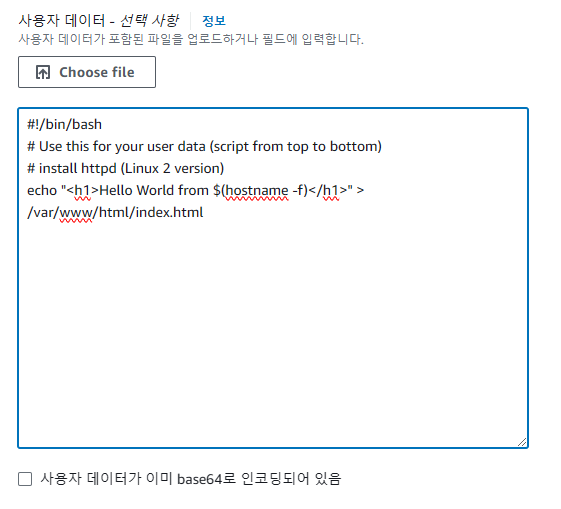
이제 AMI로 생성한 인스턴스의 public IP주소에 접속해보자.
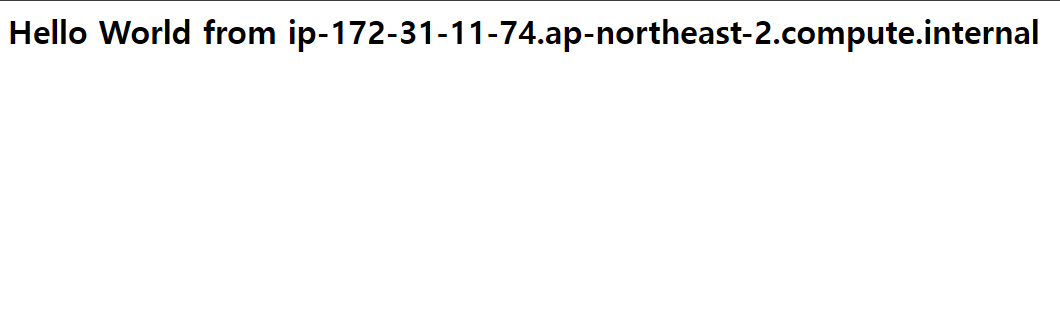
httpd 데몬을 다시 설치할 필요가 없기 때문에 훨씬 더 빠르게 접속할 수 있었다.
'AWS' 카테고리의 다른 글
| [AWS] ELB - ALB ; Application Load Balancer (0) | 2024.05.26 |
|---|---|
| [AWS] EC2 인스턴스 스토리지 - Amazon EFS ; Elastic File System (0) | 2024.05.24 |
| [AWS] EC2 인스턴스 스토리지 - EBS; Elastic Block Store (0) | 2024.05.23 |
| [AWS] EC2 배치 그룹 (Placement groups) (0) | 2024.05.19 |
| [AWS] EC2 접속 에러 "Permissions 0644 for pem key are too open" (0) | 2024.05.14 |




